Показать содержание статьи
- Подготовка к подключению: что нужно проверить
- Подключение к современному телевизору через HDMI
- Как подключить приставку к старому телевизору (без HDMI)
- Первый запуск и базовая настройка
- Возможные проблемы и их решение
- За гранью телепрограммы
- FAQ
- Можно ли подключить смарт-приставку к старому телевизору без HDMI?
- Что делать, если после подключения приставки нет сигнала на телевизоре?
- Нужно ли подключать смарт-приставку к интернету по кабелю?
Смарт-приставка — компактное устройство, которое способно кардинально преобразить любой телевизор. Этот небольшой гаджет открывает доступ к безграничному миру онлайн-контента: стриминговым сервисам, YouTube, играм и тысячам приложений. В этом руководстве мы подробно разберем, как подключить приставку к телевизору, будь он современным или старым, а также расскажем о первых шагах после запуска.
Подготовка к подключению: что нужно проверить
Прежде чем приступать к соединению устройств, стоит провести небольшую ревизию. Убедитесь, что все необходимое под рукой:
- сам телевизор;
- смарт-приставка;
- пульты управления к обоим гаджетам.
В комплекте с приставкой почти всегда идет блок питания и как минимум один кабель для подключения, чаще всего — HDMI.
Далее осмотрите свой телевизор. На современных моделях почти всегда присутствует порт HDMI. Он обеспечивает наилучшее качество сигнала. Старые устройства могут оснащать аналоговыми входами: RCA (три разноцветных «тюльпана») или широким прямоугольным разъемом SCART. Определив доступные порты, можно уверенно переходить к следующему шагу.
Подключение к современному телевизору через HDMI
Использование кабеля HDMI — самый простой и эффективный способ соединить смарт-приставку с современным телевизором. Этот стандарт передает цифровое видео высокого разрешения и многоканальный звук по одному проводу, обеспечивая максимальное качество картинки и звучания.

Алгоритм подключения:
- Необходимо полностью обесточить оба устройства, вынув их вилки из розеток — это простое правило безопасности.
- Возьмите HDMI-кабель, который находится в коробке с приставкой. Один его конец вставьте в порт с маркировкой HDMI OUT на медиаплеере.
- Другой конец кабеля подключите к любому свободному разъему HDMI IN на телевизоре.
- Подсоедините блок питания к приставке и включите оба устройства в сеть.
Остается финальный штрих. С помощью пульта от телевизора нужно нажать кнопку «Source» или «Input» и выбрать тот вход, к которому подключена приставка (например, HDMI 1 или HDMI 2). Если все сделано правильно, на экране появится приветственное меню смарт-приставки, приглашающее к дальнейшей настройке.
Как подключить приставку к старому телевизору (без HDMI)
Если телевизор был куплен много лет назад и не обладает современными цифровыми портами, это не повод отказываться от возможностей смарт-ТВ. Существует несколько проверенных способов «вернуть с пенсии» старую технику и подарить ей доступ в интернет.
Самый популярный метод подключить смарт-приставку к телевизору — использование RCA-кабеля, известного как «тюльпаны». Он подходит, если на панели есть три цветных входа (желтый, белый, красный), а на приставке — выход AV. Процесс подключения прост:
- соедините цветные штекеры с соответствующими по цвету гнездами на телевизоре: желтый отвечает за видео, а белый и красный — за стереозвук;
- другой конец кабеля (часто в виде одного штекера 3.5 мм) вставьте в порт AV на приставке;
- включите оба устройства и на телевизионном пульте выберите режим AV.
Если у приставки только HDMI-выход, а у телевизора — только «тюльпаны», на помощь придет конвертер HDMI-to-RCA. В этом случае приставка соединяется с конвертером по HDMI, а конвертер с телевизором — через «тюльпаны». Иногда для работы конвертеру требуется отдельное питание.

Если же на телевизоре есть широкий разъем SCART, можно использовать переходник SCART-RCA для подключения. Какой бы метод ни был выбран, он позволит наслаждаться смарт-функциями на старом, но все еще работающем экране.
Первый запуск и базовая настройка
Как только на экране появилось стартовое меню приставки, самая сложная часть позади. Теперь предстоит пройти несколько простых шагов и настроить ТВ приставку.
Первым делом система предложит выбрать язык интерфейса и установить часовой пояс. Затем наступит ключевой момент — подключение к интернету. Сделать это можно двумя способами: либо по беспроводной сети, выбрав свой Wi-Fi и введя пароль, либо подключив интернет-кабель напрямую в Ethernet-порт на приставке, если он предусмотрен конструкцией. Проводное соединение часто обеспечивает более стабильную и высокую скорость.
Финальный и очень важный шаг — авторизация в учетной записи. Для приставок на базе Android TV это аккаунт Google, для Apple TV — Apple ID. Вход в аккаунт открывает доступ к магазину приложений, позволяет синхронизировать данные и пользоваться всеми сервисами, такими как YouTube, Netflix и многими другими. После завершения этих шагов можете быть уверены — вы смогли успешно настроить смарт-приставку. Можно приступать к установке любимых программ и просмотру контента.
Возможные проблемы и их решение
Иногда после подключения что-то идет не так. Если на экране телевизора отображается надпись «Нет сигнала» или просто черный экран, паниковать не стоит. Чаще всего причина кроется в мелочах.
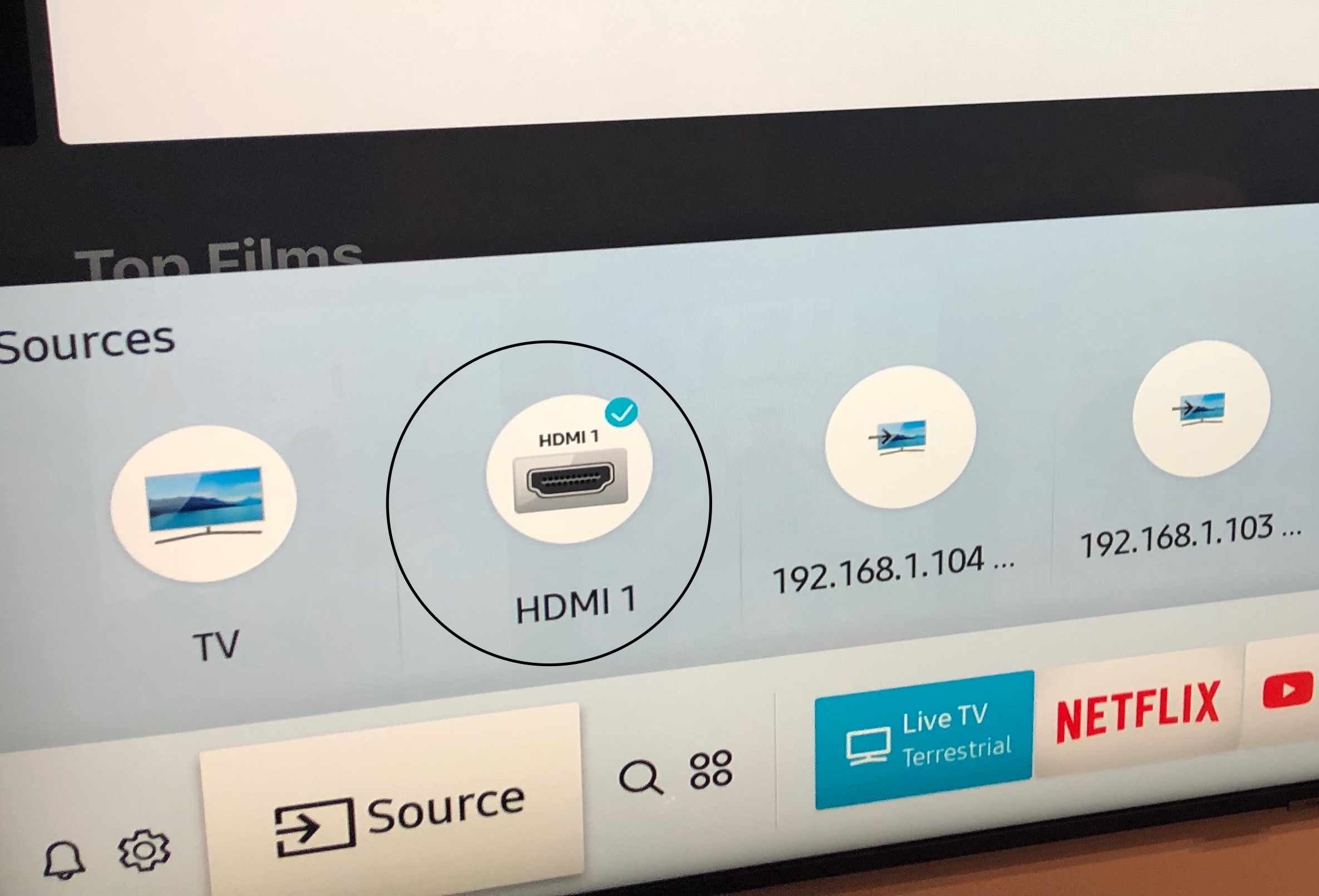
Самая распространенная ошибка — неправильно выбранный источник сигнала на телевизоре. Еще раз проверьте с помощью кнопки «Source» или «Input», что активирован именно тот вход (HDMI или AV), к которому физически подключена приставка. Удостоверьтесь, что все кабели плотно вставлены в разъемы с обеих сторон. Простая перезагрузка обоих устройств — выключение и повторное включение — также часто помогает решить проблему.
Другие неполадки и их решение:
- Нет звука. При подключении через RCA проверьте, правильно ли соединены белый и красный «тюльпаны». Также стоит посмотреть уровень громкости как на телевизоре, так и в настройках самой приставки.
- Плохое качество картинки. Если подключение выполнено через «тюльпаны», низкое разрешение изображения — это норма, так как аналоговый сигнал не поддерживает HD. В случае с HDMI попробуйте использовать другой кабель, чтобы исключить его неисправность.
Большинство трудностей при подключении решаются этими простыми проверками. Проявив немного терпения, можно быстро найти и устранить причину неполадки, чтобы наконец насладиться всеми возможностями нового устройства.
За гранью телепрограммы
Современные технологии стирают грань между дорогими флагманскими телевизорами и старыми, проверенными временем моделями. Смарт-приставка становится ключом к огромной вселенной контента, доступной каждому. Она дарит свободу выбора — смотреть то, что хочется, и тогда, когда удобно, без привязки к телепрограмме. Пользуйтесь этой инструкцией и сможете «прокачать» любой телевизор.
FAQ
Можно ли подключить смарт-приставку к старому телевизору без HDMI?
Да, это возможно с помощью аналоговых выходов. Если на приставке есть AV-выход, а на телевизоре — RCA-входы («тюльпаны»), их можно соединить соответствующим кабелем. В ином случае понадобится конвертер сигнала из HDMI в RCA.
Что делать, если после подключения приставки нет сигнала на телевизоре?
В первую очередь, убедитесь, что на телевизоре выбран правильный источник сигнала (Input/Source), например, HDMI 1 или AV. Также проверьте, плотно ли вставлены кабели в разъемы и перезагрузите оба устройства, выключив их из сети на минуту.
Нужно ли подключать смарт-приставку к интернету по кабелю?
Подключать приставку по кабелю (Ethernet) не обязательно, так как все современные модели поддерживают Wi-Fi. Однако проводное соединение часто обеспечивает более стабильную и высокую скорость, что может быть критично для просмотра видео в 4K-качестве.

























Авторизируйтесь через социальные сети